Excel je močno orodje za upravljanje in analizo podatkov, in če se šele spoznavaš s to programsko opremo, so osnovni koncepti odločilnega pomena. Zlasti razmišljanje Excel-a o sklicevanju in način kopiranja formul s povlečenjem igra ključno vlogo pri učinkoviti uporabi. V tem vodiču vam bom korak za korakom pokazal, kako bolje razumeti razmišljanje Excel-a in učinkovito oblikovati svoje formule, da boste lahko svoje naloge opravili hitreje in lažje.
Najpomembnejše ugotovitve
- Excel uporablja relativne celične sklice, ki so določeni glede na položaj trenutne celice.
- Povlečenje in kopiranje formul vam omogoča samodejno izračunovanje vrednosti, brez ročnega vnosa.
- Uporaba formul vam pomaga dinamično zajeti spremembe v podatkih in se avtomatsko prilagajati.
Razumevanje razmišljanja Excel-a
Da bi razumeli, kako Excel obravnava sklice, si najprej oglejmo, kaj se zgodi, ko vnesete formulo. Na primer, ko v celico D1 vnesete =B1, vam Excel pravi: "Pogledam vrednost v B1." B1 je dve celici levo od D1. Ta relativni položaj ohranja Excel, ko kopirate formulo in jo povlečete v druge celice.
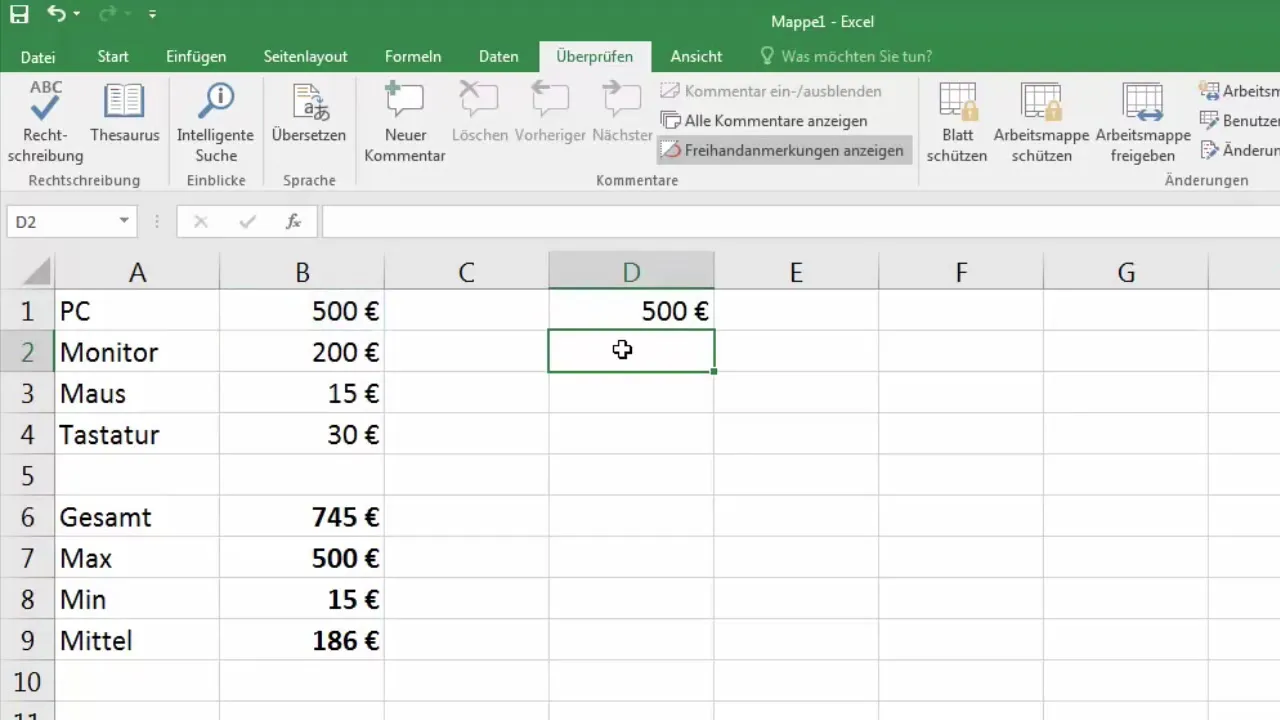
Ko kopirate formulo v drugo celico, Excel upošteva, kje se nahaja nova celica, in prilagodi sklic ustrezno. Če torej formulo iz D1 povlečete v E1, bo Excel uporabil vrednost C1, ker je C1 dve celici levo od E1.
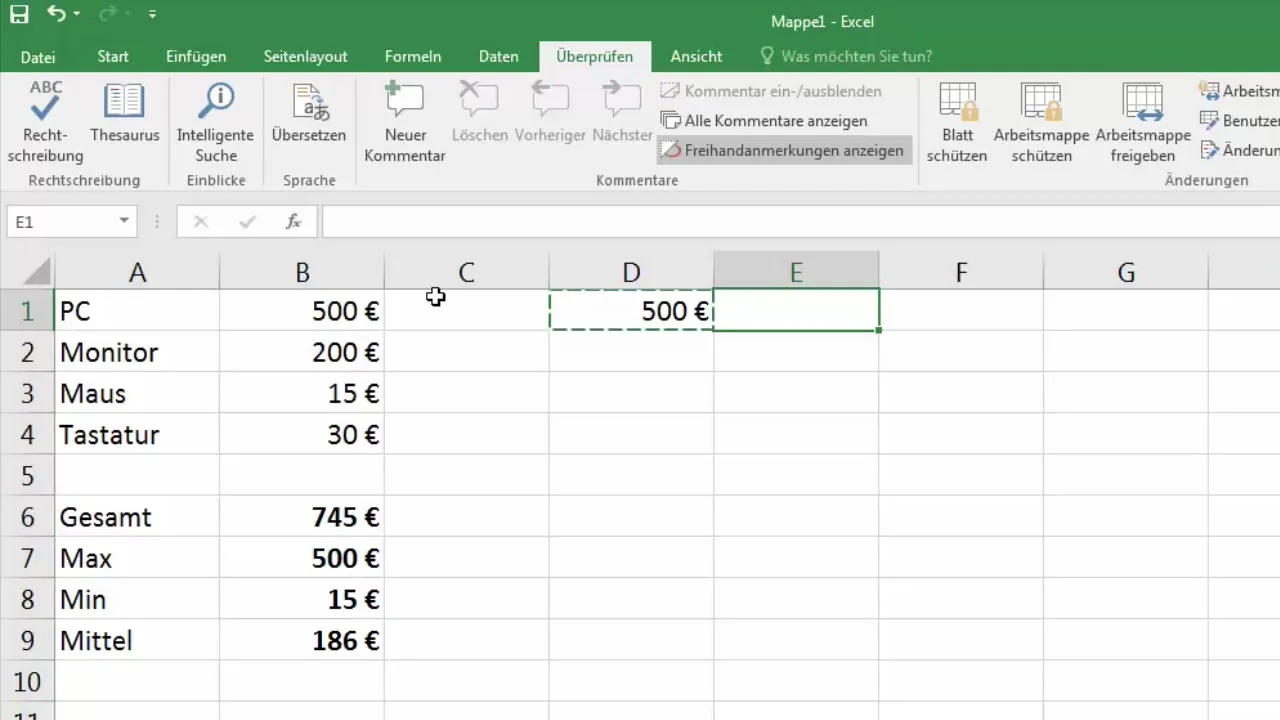
To pomeni, da bo, če ste kopirali celico E1 in je formula =B1 v D1, Excel v E1 prikazal, da gleda na C1 in vam prikaže njegovo vrednost. Tako lahko učinkovito posodabljate vrednosti, ne da bi morali ročno prilagoditi vsak sklic.
Kopiranje formul s povlečenjem
Velika prednost Excela je hitro delo s formulami. S kopiranjem celice in vlečenjem miške čez majhen kvadrat v kotu lahko formulo samodejno prenesete v sosednje celice.
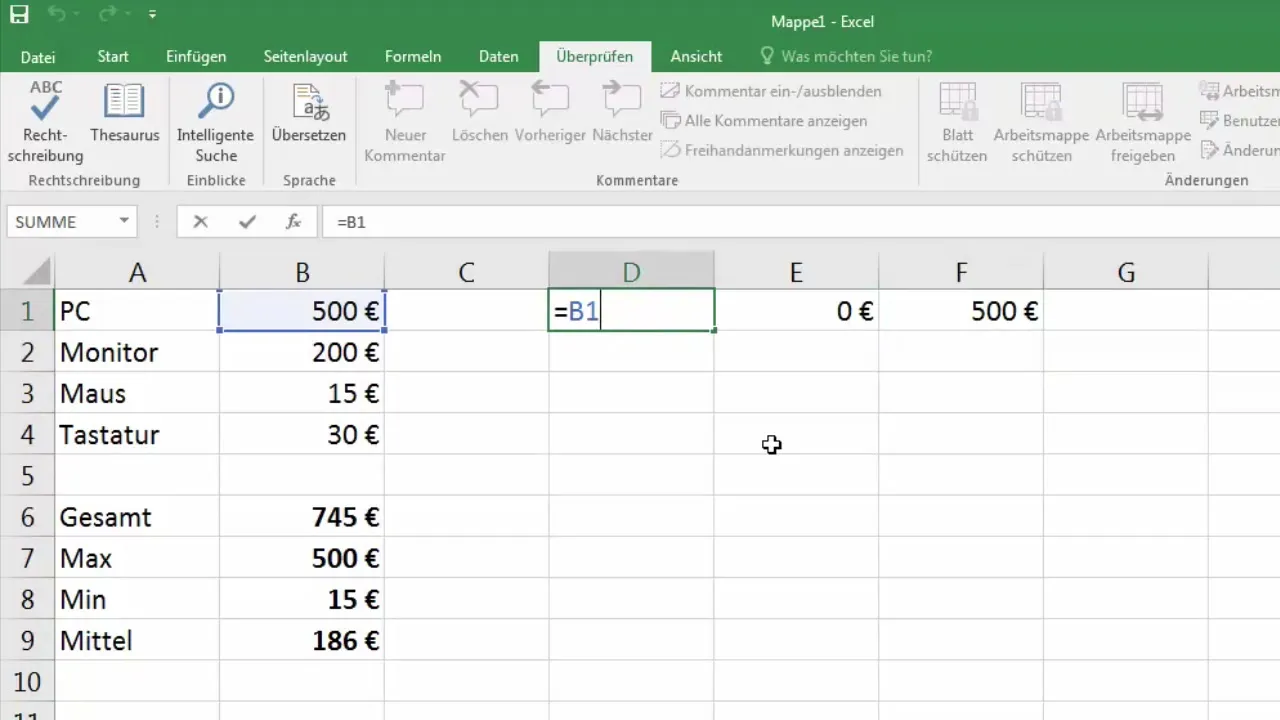
Na primer, če ste v D1 napisali formulo =B1 * C1 in jo povlečete navzdol, bo Excel za vsako novo celico izvedel ustrezni izračun relativno glede na to celico. Torej se bo funkcija =B2 * C2 v D2 in tako naprej ponavljala.
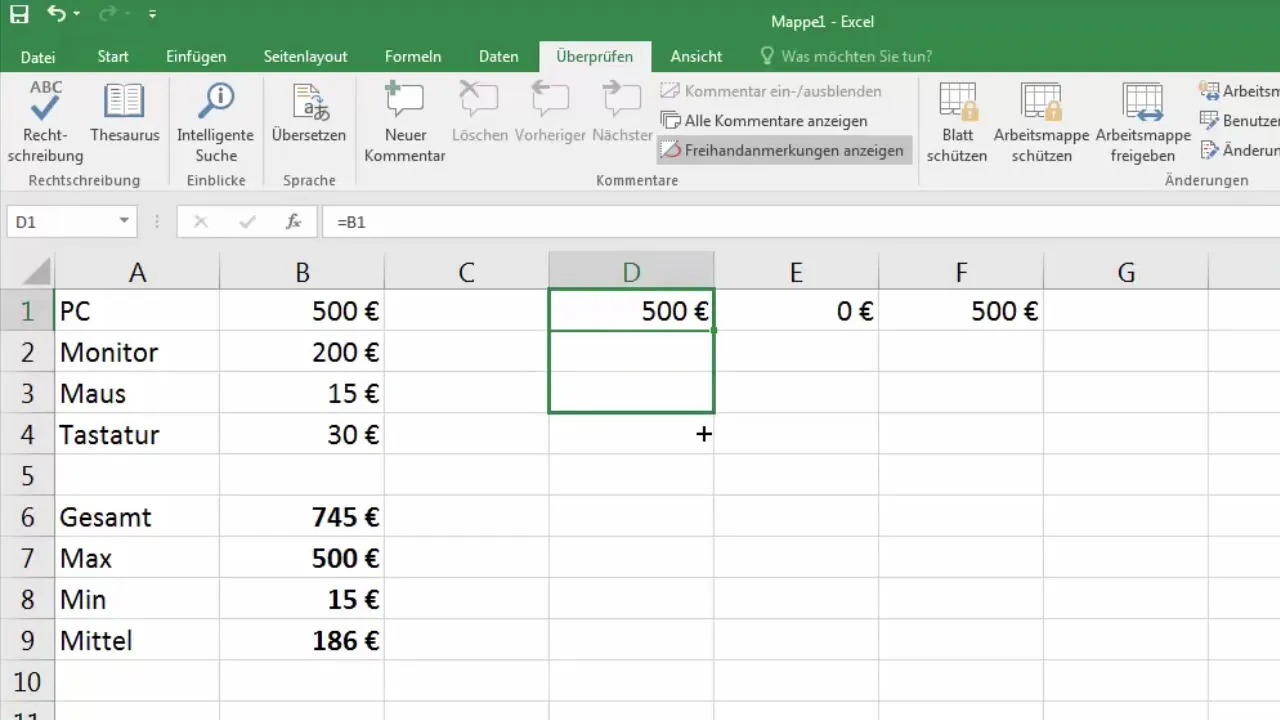
Ta metoda je še posebej uporabna pri delu z dolgim seznamom podatkov. Excel samodejno prevzame pravilne celice, ne da bi morali vsako formulo ročno vnesti.
Prilagodljivost pri analizi podatkov
Še en primer, ki prikazuje prilagodljivost Excela, je možnost dostopa do različnih vrednosti, ko se osnovni podatki spremenijo. Recimo, da imate v svoji tabeli izdelke s cenami in potrebujete količino. Če izvedete novo izračunavanje za vsako vrstico, lahko hitro naletite na težave, ko se število ali cena spremenita.
Vendar če lahko formulo v Excelu uporabite - =Cena * Količina - in jo, kot je opisano zgoraj, kopirate s povlečenjem, bo Excel poskrbel, da se trenutna vrednost vedno pomnoži z ustreznim številom. Vsebina vaše tabele se dinamično spreminja, tako da se rezultati avtomatsko prilagajajo, ne da bi se morali igrati v tabeli.
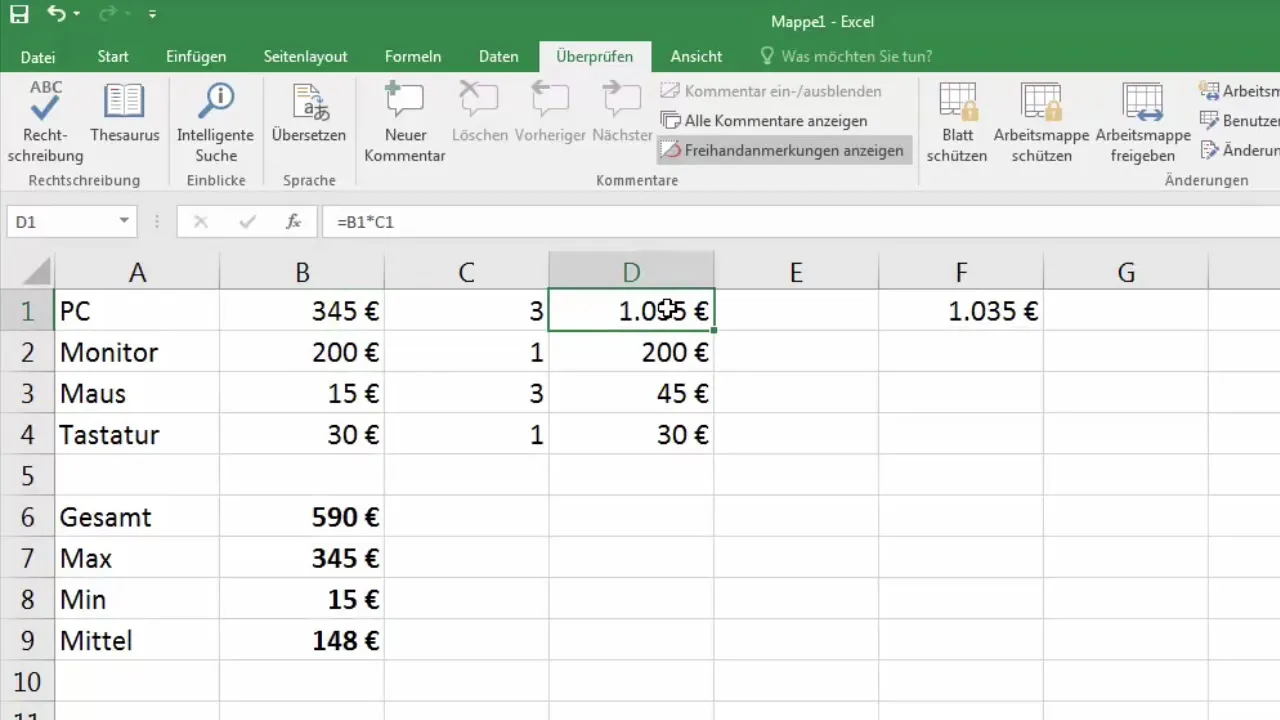
Združevanje vrednosti
Poleg obdelave posameznih vrednosti je pomembno tudi združevanje velikih podatkovnih nizov, da ohranite celoten pregled. Excel vam omogoča, da ustvarite vsote prek območja. Ko enkrat razumete, kako Excel razmišlja pri kopiranju in vlečenju formul, boste sposobni ustvariti preglednice za več podatkov in jih učinkovito analizirati.
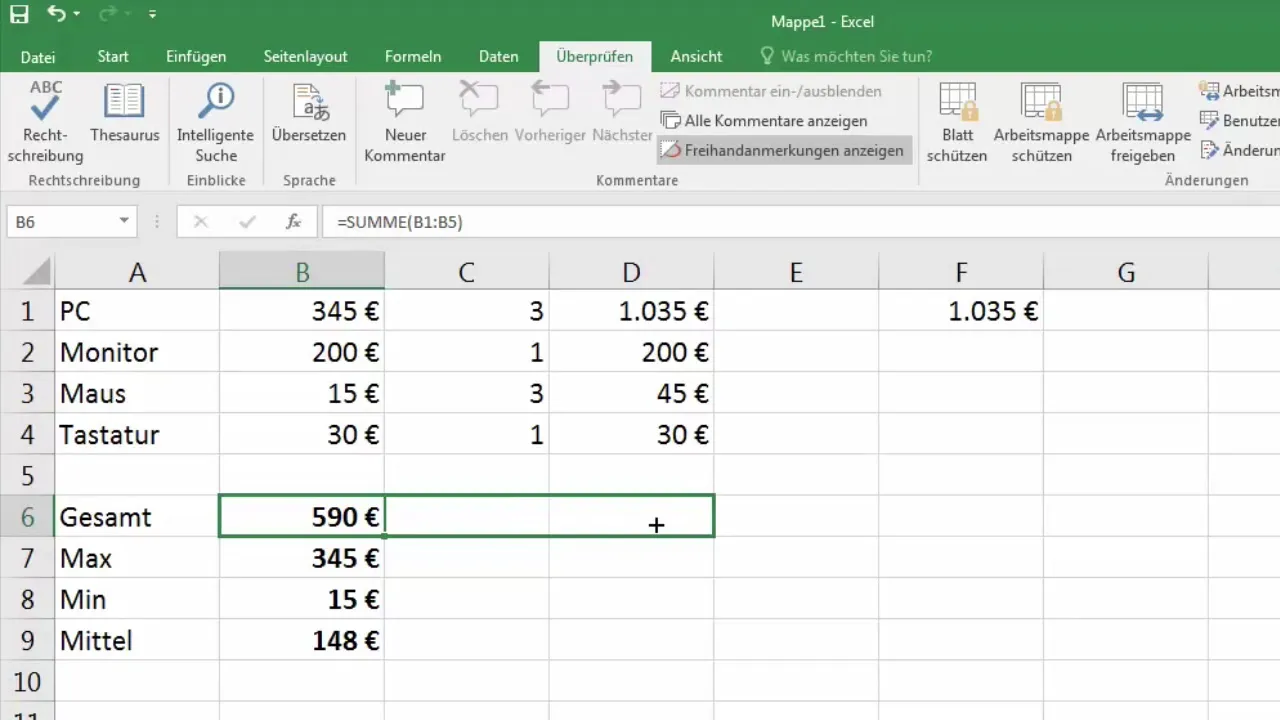
Za preverjanje stanj in vsot podatkov enostavno uporabi funkcijo SUM in jo povleci, da dobiš vsote količin, kar ti omogoča podrobno analizo podatkov.
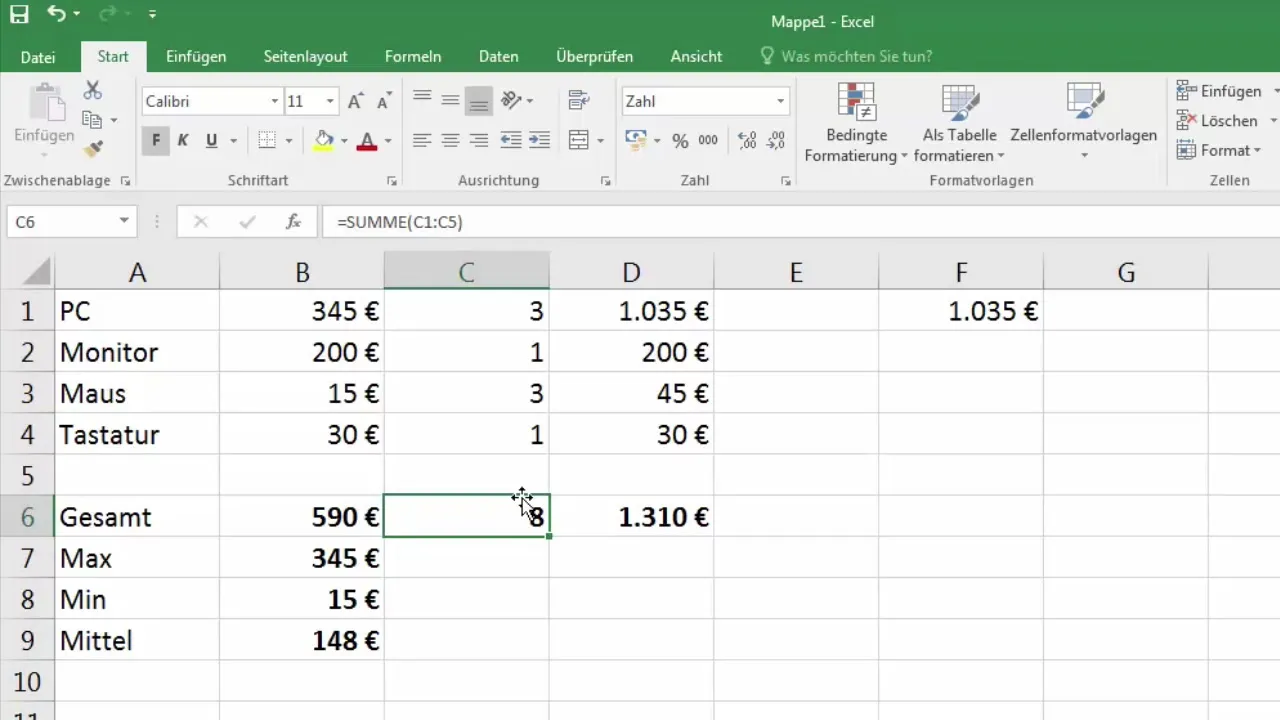
Povzetek
V tem vodniku si se naučil, kako deluje Excel pri uporabi celičnih sklicev in kako se lahko formule kopirajo s povlečenjem. Videl si, kako relativni celični sklici igrajo pomembno vlogo pri kopiranju in povlečenju, da povečajo prilagodljivost obdelave podatkov. S tem znanjem si sedaj dobro opremljen za še bolj učinkovito uporabo Excela pri obdelavi podatkov.
Pogosto zastavljena vprašanja
Kako deluje relativni celični sklic v Excelu?Relativni celični sklic se spremeni glede na položaj celice, ko se formula kopira v druge celice.
Kako lahko kopiram formulo v Excelu?Formulo lahko kopirate tako, da izberete celico s formulo in uporabite majhen kvadrat v spodnjem desnem kotu za povlečenje v sosednje celice.
Kakšna je prednost formul v Excelu?Formule vam omogočajo dinamično računanje vrednosti in se avtomatično prilagajajo v primeru sprememb v podatkih.
Kaj se zgodi, če napačno povlečem formulo?Excel bo poskusil prilagoditi vrednosti glede na novo pozicijo, kar lahko privede do napačnih izračunov, če strukture vaših podatkov ne upoštevate.


